剪映电脑版漫画特效怎么做 添加方法教程
- WBOYWBOYWBOYWBOYWBOYWBOYWBOYWBOYWBOYWBOYWBOYWBOYWB转载
- 2024-02-13 20:27:08857浏览
php小编百草为您介绍剪映电脑版的漫画特效添加方法教程。剪映电脑版是一款功能强大的视频编辑软件,提供了丰富的特效和滤镜供用户使用。其中,漫画特效是一种很受欢迎的效果,可以为视频增添趣味和个性。在本教程中,我们将向您展示如何使用剪映电脑版添加漫画特效,让您的视频更加生动有趣。接下来,我们将一步步为您详细解说,让您轻松掌握这一技巧。
一、首先打开软件,选择【开始创作】进入
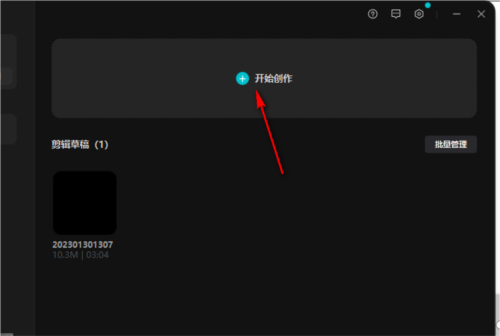
二、进入界面后,在左侧的窗口单击【导入】,选择需要制作的视频素材导入
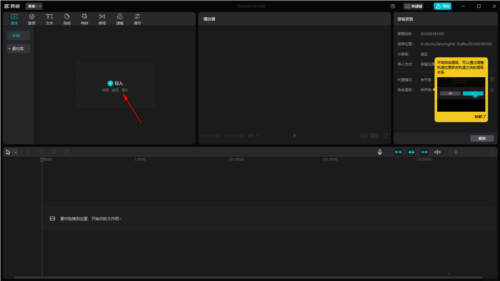
三、将视频素材用鼠标左键拖到下方的视频的轨道上,开始编辑
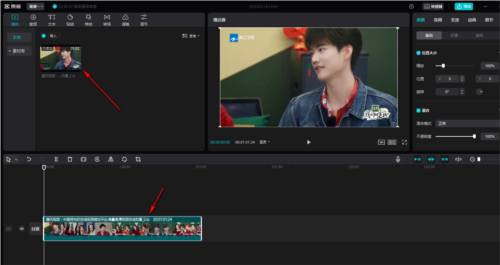
四、点击上方的【特效】,在左侧找到【漫画】选项点击
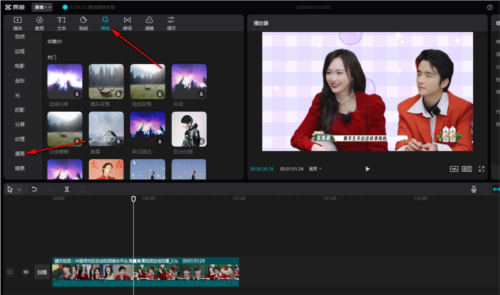
五、选择喜欢的一个【漫画特效样式】点击下载,然后将下方的【时间轴】拖到需要添加漫画特效的位置
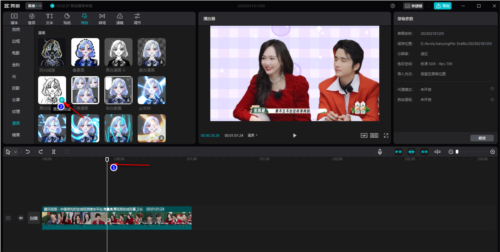
六、最后点击下载好的【漫画特效】,此时播放页面展现添加漫画特效后的样子,添加成功
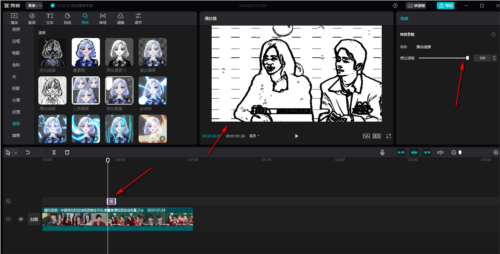
在添加成功后,“漫画特效”会体现在视频轨道上方,如果不想要漫画的特效太明显,可以在右上角调整参数直到自己满意为止。以上就是我给大家带来的剪映电脑版的相关教程,希望能帮到大家。
以上是剪映电脑版漫画特效怎么做 添加方法教程的详细内容。更多信息请关注PHP中文网其他相关文章!
声明:
本文转载于:downxia.com。如有侵权,请联系admin@php.cn删除

